Как поменять язык в adobe audition
Узнайте, как изменить язык по умолчанию для установки приложений Creative Cloud. После любой установки вы можете выполнить удаление или переустановку.
Как изменить языковые настройки для приложений Creative Cloud
Вы можете изменить язык по умолчанию для будущих установок приложений Creative Cloud. Вам нужно переустановить все свои приложения, чтобы воспользоваться этим изменением.
Откройте приложение Creative Cloud для настольных ПК. (Нажмите значок на панели задач Windows или в строке меню macOS.)
Щелкните значок шестеренки в правом верхнем углу и выберите Установки.
Установки
Выглядит ли ваш экран по-другому? См. инструкции для ранних версий приложения Creative Cloud для настольных ПК.
Выберите Приложения на боковой панели.
Выберите язык из списка Стандартный язык установки.

</li>
Нажмите Готово, чтобы изменения вступили в силу.
Все приложения, загруженные после внесения этого изменения, будут устанавливаться с использованием нового языка.
Чтобы применить изменения языка к уже установленному на компьютере приложению, удалите и повторно установите приложение.
На посты, размещаемые в Twitter™ и Facebook, условия Creative Commons не распространяются.
Правовые уведомления | Политика конфиденциальности в сети Интернет
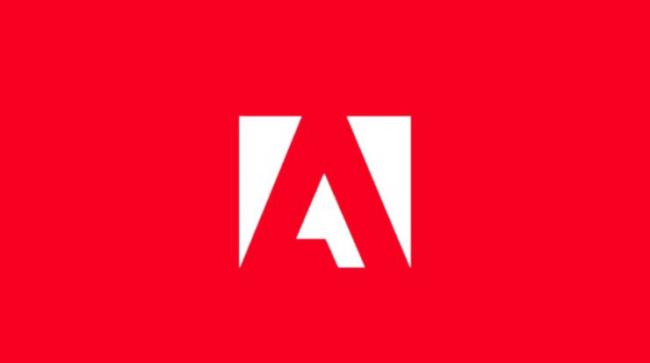
При установке любого приложения Adobe, не важно это Premiere pro и After Effect или Photoshop и Lightroom можно не обратить внимание на язык приложения. Если пропустить этот пункт, то можно столкнуться с ситуацией когда язык используется не тот который нужен вам. Часто бывает что вы выбрали русский, но все уроки на английском. Так как сделать английский в Adobe?
Изменение языка приложний Adobe через консоль
К счастью, есть очень простой универсальный способ для всех приложений Adobe.
- Необходимо, запустить нужное вам приложение
- Создать или открыть любой проект
- Нажать сочитание клавиш CTRL+F12
- Нажать на список слева и выбрать “Debug Database view”

5. В открывшемся окне найти строку “Application Language”
6. Напротив этой строки написать код нужного языка.
Русский – ru_RU, Английский – en_US

Данный способ работает во все прижениях Adobe – premiere pro, photoshop,after effect, audition, illustrator, acrobat, lightroom, Начиная с версии CS6 и CC.
Если указанный выше способ не работает то подойдет вариант с изменением файла.
Читайте также:


